Hay formas de instalar complementos adicionales en Hojas de cálculo de Google Sheets. Es decir, un complemento no es más que una herramienta o función para ser utilizada con una hoja de cálculo. Además, puede elegir qué herramienta desea instalar y luego comenzar a usarla.
Estas herramientas y funciones que vienen como un complemento instalable, es decir, son trámites extra y hojas de cálculo no estándar de Google, por lo que son aplicaciones de terceros que se ofrecen para trabajar en conjunto con una hoja de cálculo.
Pero no siempre puede encontrar esa herramienta o función dentro de Hojas de cálculo de Google que resuelva su problema.
Es precisamente en este momento en el que debemos optar por los «complementos extra», ya que con ellos quizás sea posible resolver un trabajo concreto.
Poco después, vea este enlace: Como Crear un Ranking en Google Sheets.
Cómo Instalar Complementos en Google Sheets
En primer lugar, tenga en cuenta que para instalar un complemento, el procedimiento es bastante simple, así:
- Primero abra Google Sheets
- Luego haga clic en la pestaña «Extensiones»
- Luego selecciona la opción «Complementos»
- Después de eso, haga clic en «Obtener complementos».
Vea:
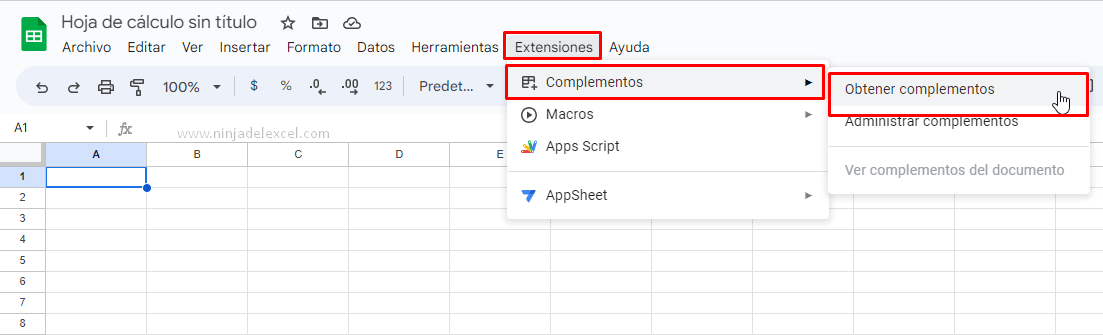
Google Workspace Marketplace en Google Sheets
Inmediatamente se abrirá la ventana de abajo (Google Workspace Marketplace) y dentro de esta ventana podrás realizar tus búsquedas de aplicaciones, para trabajar en conjunto con tu hoja de cálculo.
Sin embargo, use la barra de búsqueda «Buscar aplicaciones» para buscar aplicaciones.
Estas aplicaciones se muestran en el centro de la ventana, haga clic en una para iniciar la instalación:
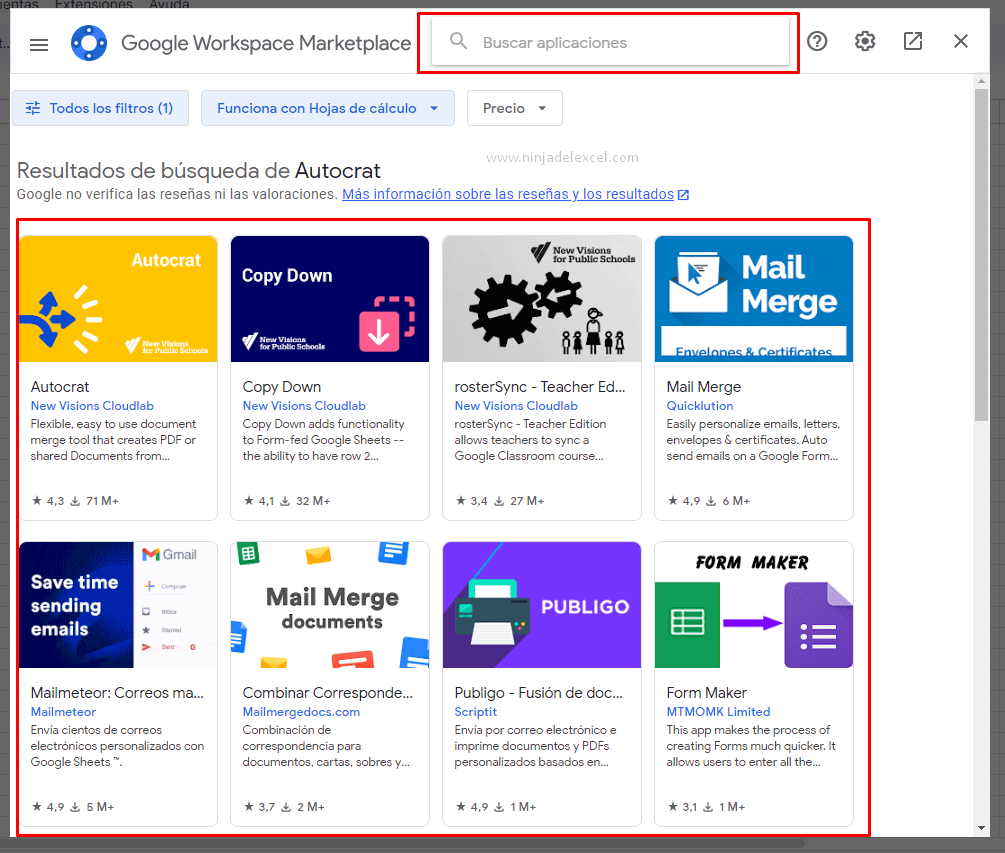
Por ejemplo, elijamos la aplicación «Autocrat» que está en primer lugar, vea:
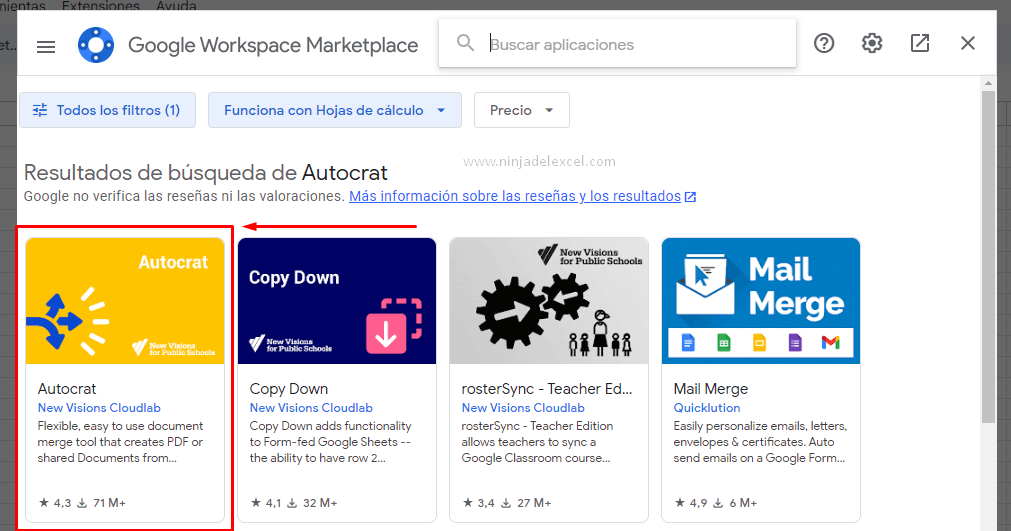
Posteriormente se abrirá otra ventana y en esta debes hacer clic en el botón «Instalar»:
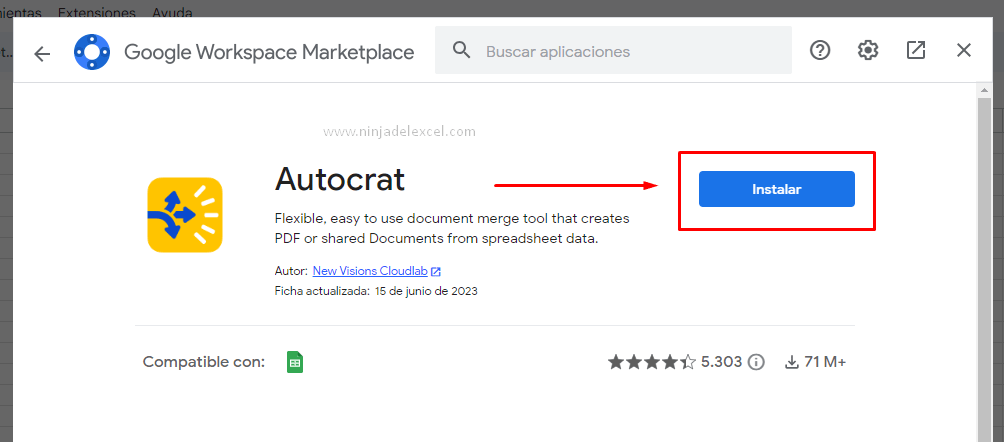
Después de comenzar la instalación, solo siga los procesos de confirmación y su aplicación estará lista para usar.
Dependiendo del tipo de aplicación, la aplicación que instalamos como ejemplo la podemos encontrar en la pestaña: Extensiones, Complementos, Ver complementos del documento:
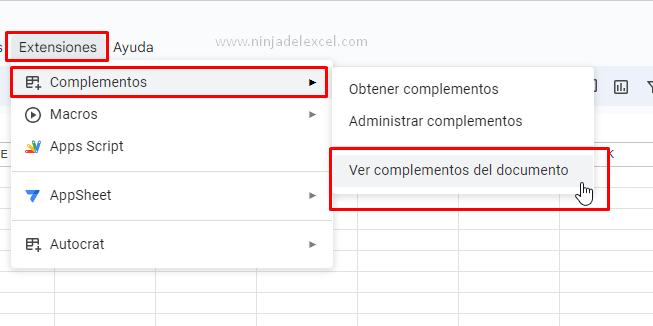
Y la aplicación se mostrará en el lado derecho de la hoja de cálculo:
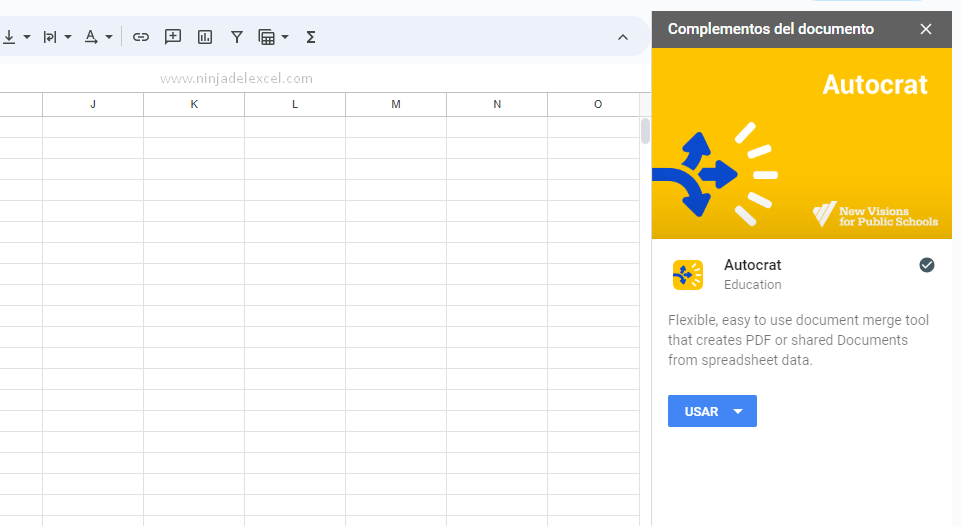
Y si ya no te interesa esta aplicación, puedes eliminarla en: Extensiones, Complementos, Administrar complementos:
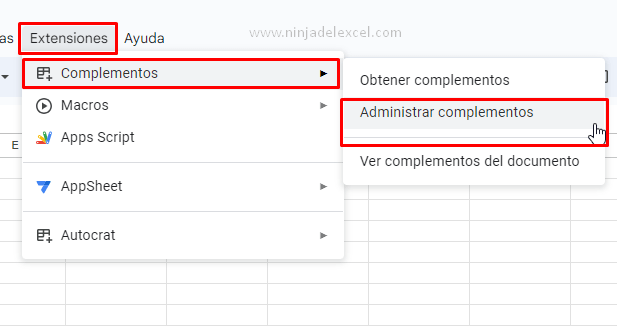
Luego haga clic en los 3 puntos en el lado derecho del paquete de la aplicación:
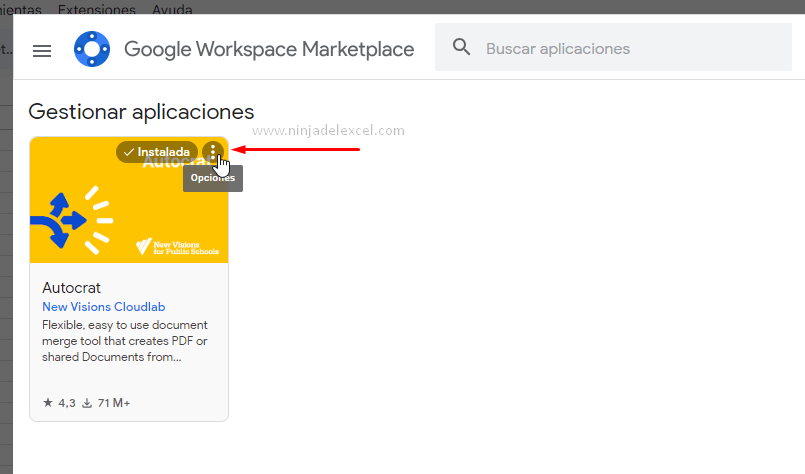
Y haga clic en «Desinstalar»:
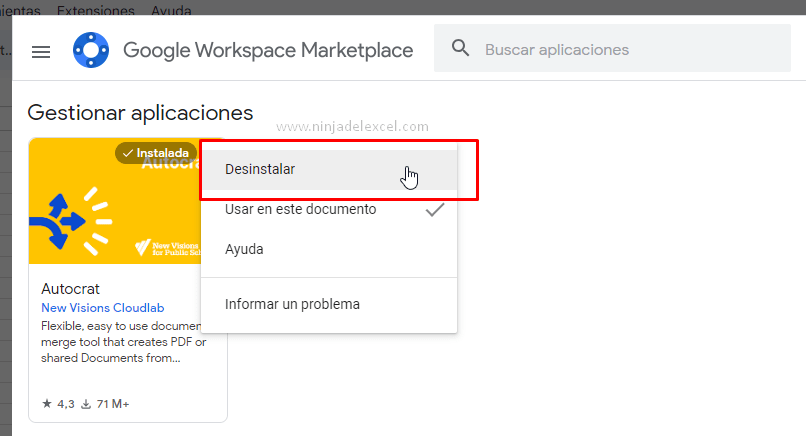
A través de estos recursos, pudo aprender a buscar y elegir aplicaciones para Hojas de Google Sheets.
Curso de Excel Básico, Intermedio y Avanzado:
Pronto, ¡Cursos de Excel Completo! Continúa leyendo nuestros artículos y entérate un poco más de lo que hablaremos en nuestra aulas virtuales.
 Si llegaste hasta aquí deja tu correo y te estaremos enviando novedades.
Si llegaste hasta aquí deja tu correo y te estaremos enviando novedades.
¿Qué esperas? ¡Regístrate ya!
Accede a otros tutoriales de Excel
-
- Enumerar Todos los Títulos de una Tabla en Google Sheets
- Cómo crear un Planificador en Google Sheets
- Funciones principales en Google Sheets
- Como Alternar entre Pestañas de Excel – Ninja del Excel
- Cómo Guardar una Hoja de Cálculo PDF en Excel – Ninja del Excel
- Cómo Quitar bordes de Objetos en Excel – Ninja del Excel















